文章詳情頁
Win10安裝軟件沒反應怎么辦 Win10無法安裝軟件怎么解決
瀏覽:153日期:2022-11-15 08:58:12
Win10安裝軟件沒反應怎么辦?我們經常需要再Win10系統中安裝各種軟件,但是有用戶發現在Win10電腦中想要進行安裝軟件時卻總是出現安裝沒反應的現象,那么遇到win10安裝軟件沒反應怎么辦?下面小編就教下大家win10安裝軟件沒反應的解決方法。
一:使用的低權限賬戶,有些軟件需要開啟管理員權限才能安裝。
1、右擊此電腦,彈出菜單中選擇管理。
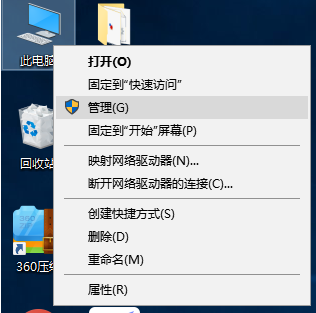
2、展開本地用戶和組,點擊用戶,右擊右側的Administrator賬戶,選擇屬性,取消賬戶已禁用的勾選,點擊確定。
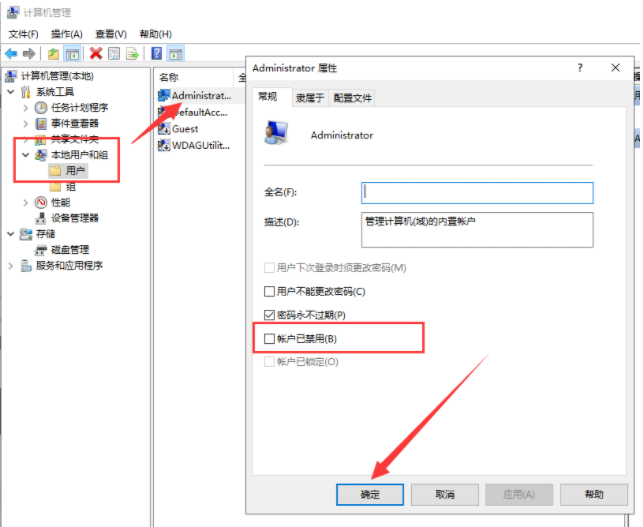
3、登錄Administrator賬戶就可以安裝軟件啦。
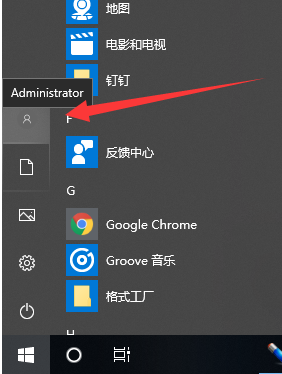
二:組策略開啟了“禁止用戶安裝”,將其關閉即可。
1、win+R快捷鍵打開運行窗口,輸入gpedit.msc,點擊確定。
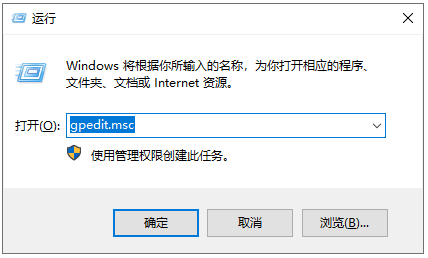
2、打開組策略編輯器,展開管理模板》》windows組件》》Windows Installer,右側找到禁止用戶安裝,雙擊打開屬性。
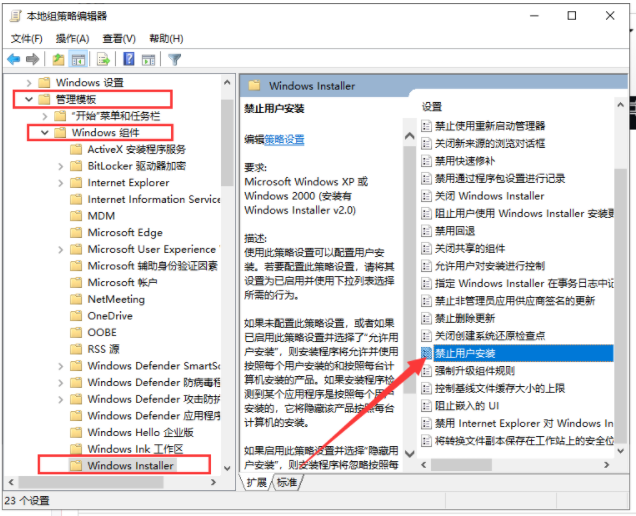
3、如果是已啟用,就將其改為未配置或者已禁用,點擊確定即可。
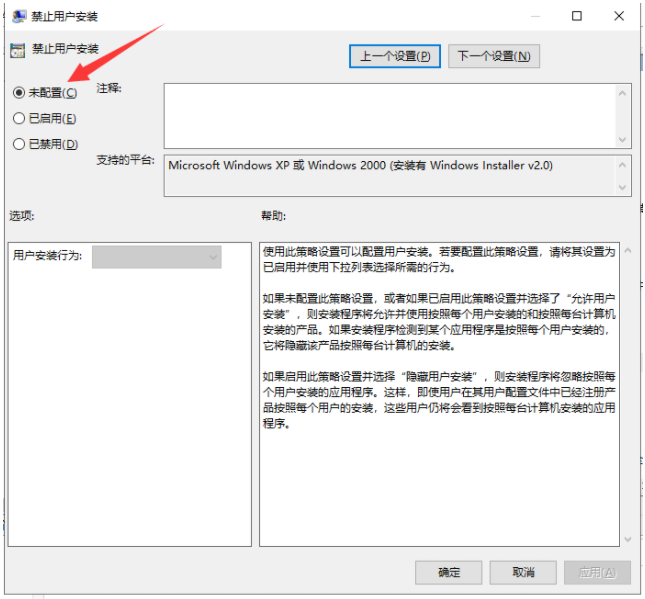
三:兼容性問題也可能會導致軟件安裝不了的情況,設置一下兼容性。
1、右擊已經下載好還未安裝的程序文件,選擇屬性,屬性窗口中切換到兼容性選項卡,勾選以兼容模式運行這個程序,選擇兼容性比較好的win7系統,點擊確定即可。
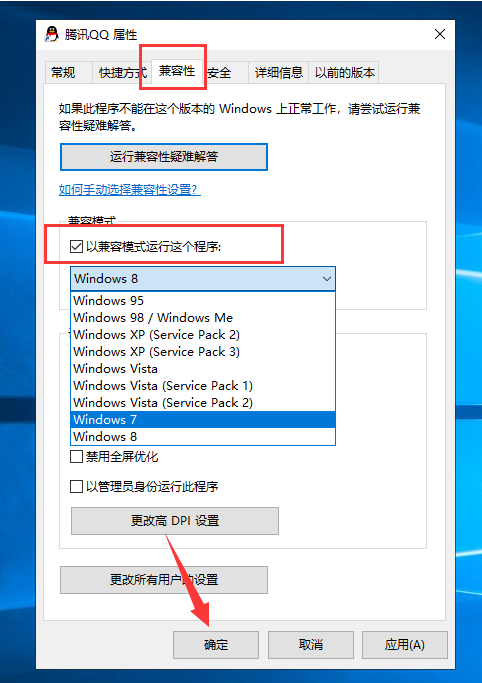
以上便是win10安裝軟件沒反應的解決方法啦,希望能幫到大家。
相關文章:
1. Win10家庭版1909使用MediaCreationTool20H2出現錯誤提示0x800707E7-0x3000D怎么辦?2. 如何強制開啟Windows 7中的Aero3. Win10周年更新后攝像頭“瞎眼”怎么解決?4. Win8設置同時顯示多個時區時間技巧5. 如何知電腦能不能裝Win11?查看能不能安裝Win11詳細教程6. Win7系統如何提高硬盤性能7. Win7系統Print Spooler無法啟動怎么解決?8. WinXP系統如何開啟Directdraw加速?9. Win10自帶錄屏功能打不開怎么辦?10. Win10自動更新19044.1415版本后任務欄卡死怎么辦?
排行榜
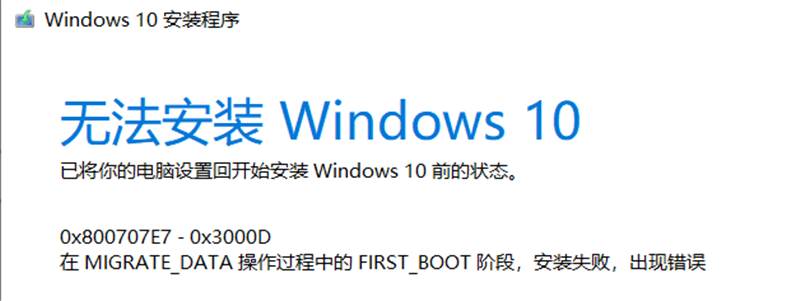
 網公網安備
網公網安備